准备环境
系统版本:CentOS 7.6
服务器配置:2H 4G
软件版本(docker镜像):
elasticsearch 6.6.0
kibana 6.6.0
filebeat 6.6.0安装 Docker-CE
添加 stable 版本的 docker 仓库
$ sudo yum-config-manager \
--add-repo \
https://download.docker.com/linux/centos/docker-ce.repo安装 docker-ce
安装最新版的 docker
$ yum install docker-ce docker-ce-cli containerd.io安装指定版本 docker
- 查询可安装的版本:
$ yum list docker-ce --showduplicates | sort -r
* updates: mirrors.tuna.tsinghua.edu.cn
Loading mirror speeds from cached hostfile
Loaded plugins: fastestmirror, langpacks
* extras: mirrors.huaweicloud.com
docker-ce.x86_64 3:19.03.4-3.el7 docker-ce-stable
......
docker-ce.x86_64 3:18.09.9-3.el7 docker-ce-stable
docker-ce.x86_64 3:18.09.8-3.el7 docker-ce-stable
docker-ce.x86_64 3:18.09.7-3.el7 docker-ce-stable
docker-ce.x86_64 3:18.09.6-3.el7 docker-ce-stable
......
docker-ce.x86_64 18.06.0.ce-3.el7 docker-ce-stable- 比如这里我们来安装 docker-ce-18.09.9 版本:
$ yum install docker-ce-18.09.9 docker-ce-cli-18.09.9 containerd.io -y安装完成,但是还没有启动,由于我这里的磁盘空间不大,所以需要更改下 Docker 的根目录,将默认的 /var/lib/docker 更改为 /data/docker 目录,添加如下配置文件:
$ mkdir -p /etc/docker
$ vi /etc/docker/daemon.json
{
"registry-mirrors" : [
"https://ot2k4d59.mirror.aliyuncs.com/"
],
"graph": "/data/docker"
}镜像加速器:
使用加速器可以提升获取 Docker 官方镜像的速度,建议注册阿里云帐号,使用阿里云提供的镜像加速服务,地址:https://cr.console.aliyun.com/cn-beijing/instances/mirrors。
启动docker
# 设置为开机启动
$ systemctl enable docker
$ systemctl daemon-reload
# 启动 docker
$ systemctl start docker部署 EFK
编写docker-compose启动文件
- 创建项目目录
$ mkdir -p /data/project/efk - 编写docker-compose
version: '2'
services:
es660:
image: elasticsearch:6.6.0
container_name: elasticsearch
ulimits:
memlock:
soft: -1
hard: -1
ports:
- 9200:9200
- 9300:9300
volumes:
- /data/dockerdata/es660/etc/elasticsearch.yml:/usr/share/elasticsearch/config/elasticsearch.yml
- /data/dockerdata/es660/plugins/x-pack-core:/usr/share/elasticsearch/modules/x-pack-core
- /data/dockerdata/es660/data/:/usr/share/elasticsearch/data
- /data/dockerdata/es660/backup:/data/backup
- /data/dockerdata/es660/logs:/usr/share/elasticsearch/logs
hostname: es
restart: always
network_mode: "bridge"
environment:
- TZ=Asia/Shanghai # 更改容器时区为 CST(默认为UTC)
kibana660:
image: kibana:6.6.0
container_name: kibana
ports:
- 5601:5601
volumes:
- /data/dockerdata/kibana660/etc/kibana.yml:/usr/share/kibana/config/kibana.yml
- /data/dockerdata/kibana660/plugins:/usr/share/kibana/plugins
- /data/dockerdata/kibana660/logs:/usr/share/kibana/logs
hostname: kibana
restart: always
network_mode: "bridge"
environment:
- TZ=Asia/Shanghai # 更改容器时区为 CST(默认为UTC)
filebeat660:
image: elastic/filebeat:6.6.0
container_name: filebeat
ports:
- 5044:5044
volumes:
- /data/dockerdata/filebeat660/etc/filebeat.yml:/usr/share/filebeat/filebeat.yml
- /data/dockerdata/filebeat660/data:/usr/share/filebeat/data
- /data/dockerdata/filebeat660/logs:/usr/share/filebeat/logs
- /data/dockerdata/filebeat660/tmp:/usr/share/filebeat/tmp
- /data/logs/nginx:/data/logs/nginx # 把nginx日志目录挂载到容器内部
hostname: filebeat
restart: always
network_mode: "bridge"
environment:
- TZ=Asia/Shanghai # 更改容器时区为 CST(默认为UTC)创建EFK相关目录
- 创建 ES 所需目录
mkdir -p /data/dockerdata/es660/{etc,plugins,data,logs,backup}- 创建 Kibana 所需目录
mkdir -p /data/dockerdata/kibana660/{etc,plugins,logs}- 创建 Filebeat 所需目录
mkdir -p /data/dockerdata/filebeat660/{etc,data,logs,tmp}注意:
由于目录时挂载进去的,容器内部需要一些读写权限,要进行一些权限配置,否则容器不能正常启动。
# elasticsearch 目录 chmod 777 /data/dockerdata/es660/{data,logs,backup} chmod 644 -R /data/dockerdata/es660/{etc,plugins}/* # kibana 目录 chmod 777 /data/dockerdata/kibana660/{plugins,logs} chmod 644 -R /data/dockerdata/es660/etc/* # filebeat 目录 chmod 777 /data/dockerdata/filebeat660/{data,logs,tmp} chmod 644 -R /data/dockerdata/filebeat660/etc/*
配置EFK所需配置文件
- Elasticsearch所需文件
配置文件elasticsearch.yml
$ cat>>/data/dockerdata/es660/etc/elasticsearch.yml<<EOF
cluster.name: es
node.name: es-01
bootstrap.memory_lock: true
network.host: 0.0.0.0
http.port: 9200
discovery.type: single-node # 启动单节点类型
xpack.security.enabled: false # 关闭x-pack认证
EOF
在本文,我针对ES开启了x-pack插件,所以需要替换原ES的x-pack-core目录文件
$ wget http://dld.wanhebin.com/package/elk/plugins/x-pack-6.6.0/x-pack-core.tar.gz
$ tar xf x-pack-core.tar.gz -C /data/dockerdata/es660/plugins/- Kibana所需文件
配置文件kibana.yml
cat>>/data/dockerdata/kibana660/etc/kibana.yml<<EOF
server.port: 5601
server.host: "0.0.0.0"
elasticsearch.hosts: ["http://es660:9200"] # 如果无法正常连接ES,请更换成宿主机docker0网卡的IP
kibana.index: ".kibana"
logging.dest: /usr/share/kibana/logs/kibana.log
# 连接ES认证配置
# elasticsearch.username: "kibana"
# elasticsearch.password: "123456"
EOF
- Filebeat所需文件
配置文件filebeat.yml
$ cat>>/data/dockerdata/filebeat660/etc/filebeat.yml<<EOF
filebeat.inputs:
- type: log
enabled: true
paths:
- /data/logs/nginx/nginx_access_json-1.log # json格式的nginx日志文件路径
json.keys_under_root: true
json.overwrite_keys: true
json.message_key: log
tags: ["nginx-log1"]
- type: log
enabled: true
paths:
- /data/logs/nginx/nginx_access_json-2.log # json格式的nginx日志文件路径
json.keys_under_root: true
json.overwrite_keys: true
json.message_key: log
tags: ["nginx-log2"]
filebeat.config:
modules:
path: ${path.config}/modules.d/*.yml
reload.enabled: false
setup.ilm.enabled: false
setup.template:
name: "nginx"
pattern: "nginx-*"
setup.template.overwrite: true
setup.template.enabled: false
output.elasticsearch:
hosts: ["es660:9200"] # 如果无法正常连接ES,请更换成宿主机docker0网卡的IP
indices:
- index: "nginx-access-%{+yyyy.MM.dd}"
when.contains:
tags: "nginx-log1"
- index: "nginx-error-%{+yyyy.MM.dd}"
when.contains:
tags: "nginx-log2"
# ES连接认证
# username: 'elastic'
# password: 'changeme'
setup.template.overwrite: false
setup.template.json.enabled: true
setup.template.enabled: false
setup.ilm.enabled: false
EOF
破解 Elasticsearch 的x-pack插件
在上面已经把x-pacK-core插件目录替换成了破解包,接下来只需要进行激活步鄹。
详细步鄹参考 Elasticsearch 6.6.0 x-pack 破解 进行x-pack激活。
- 启动es容器
$ cd /data/project/efk
$ docker-compose start es660- 导入liences
$ wget http://dld.wanhebin.com/package/elk/plugins/x-pack-6.6.0/license.json
$ curl -XPUT -H "Content-Type: application/json" 'http://127.0.0.1:9200/_xpack/license' -d @license.json- 查看 license 授权
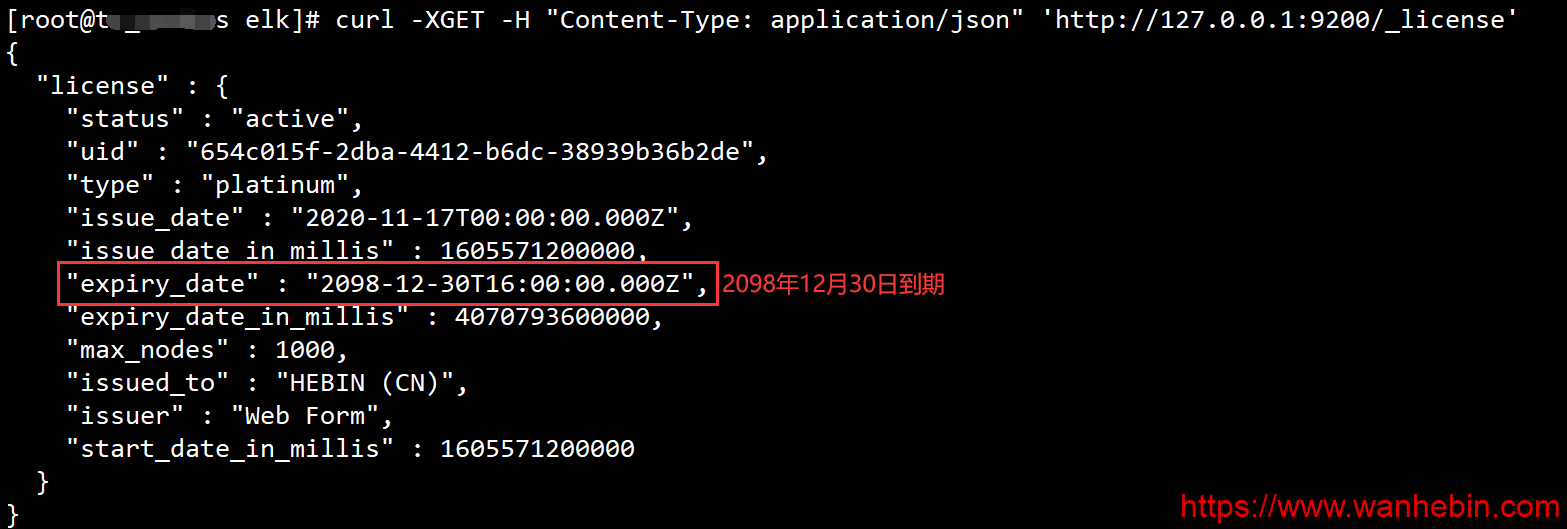
EFK 开启 X-PACK 认证
ES开启x-pack认证
- 修改配置文件
/data/dockerdata/es660/etc/elasticsearch.yml
$ sed -ir 's@xpack.security.enabled: false@xpack.security.enabled: true@g' /data/dockerdata/es660/etc/elasticsearch.yml- 重启es容器
$ cd /data/project/efk
$ docker-compose restart es660- 进入容器,设置ES密码
# 进入es容器内部
$ docker exec -it elasticsearch bash
# 在容器内,进入es目录,生成密码
$ cd /usr/share/elasticsearch
$ ./bin/elasticsearch-setup-passwords auto Kibana 开启认证
开启用户认证,让kibana可以正常访问es。
- 修改
kibana.yml配置文件
在之前写kibana配置文件时,就已经把认证配置加上了,现在取消注释。
$ sed -ir 's@# elasticsearch.username: "kibana"@elasticsearch.username: "kibana"@g' /data/dockerdata/kibana660/etc/kibana.yml
$ sed -ir 's@# elasticsearch.password: "123456"@elasticsearch.password: "123456"@g' /data/dockerdata/kibana660/etc/kibana.yml注意:这里的用户密码,填写刚才es里生成的密码
- 启动kibana容器
$ cd /data/project/efk
$ docker-compose restart kibana660Filebeat 开启认证
开启用户认证,让filebeat可以正常访问es,使其可以向es传输数据。
- 修改
kibana.yml配置文件
$ sed -ir 's@# username: 'elastic'@username: 'elastic'@g' /data/dockerdata/filebeat660/etc/filebeat.yml
$ sed -ir 's@# password: 'changeme'@password: 'changeme'@g' /data/dockerdata/filebeat660/etc/filebeat.yml注意:这里的用户密码,填写刚才es里生成的密码
- 启动filebeat容器
$ cd /data/project/efk
$ docker-compose restart filebeat660查看EFK容器状态
所有容器的 STATUS 都为 UP 说明容器正常启动运行。

如果有容器不处于 UP 状态,请检查相关容器日志
$ docker logs -f 容器名登录 Kibana 界面
使用elastic账户进行登录,地址:http://IP:5601
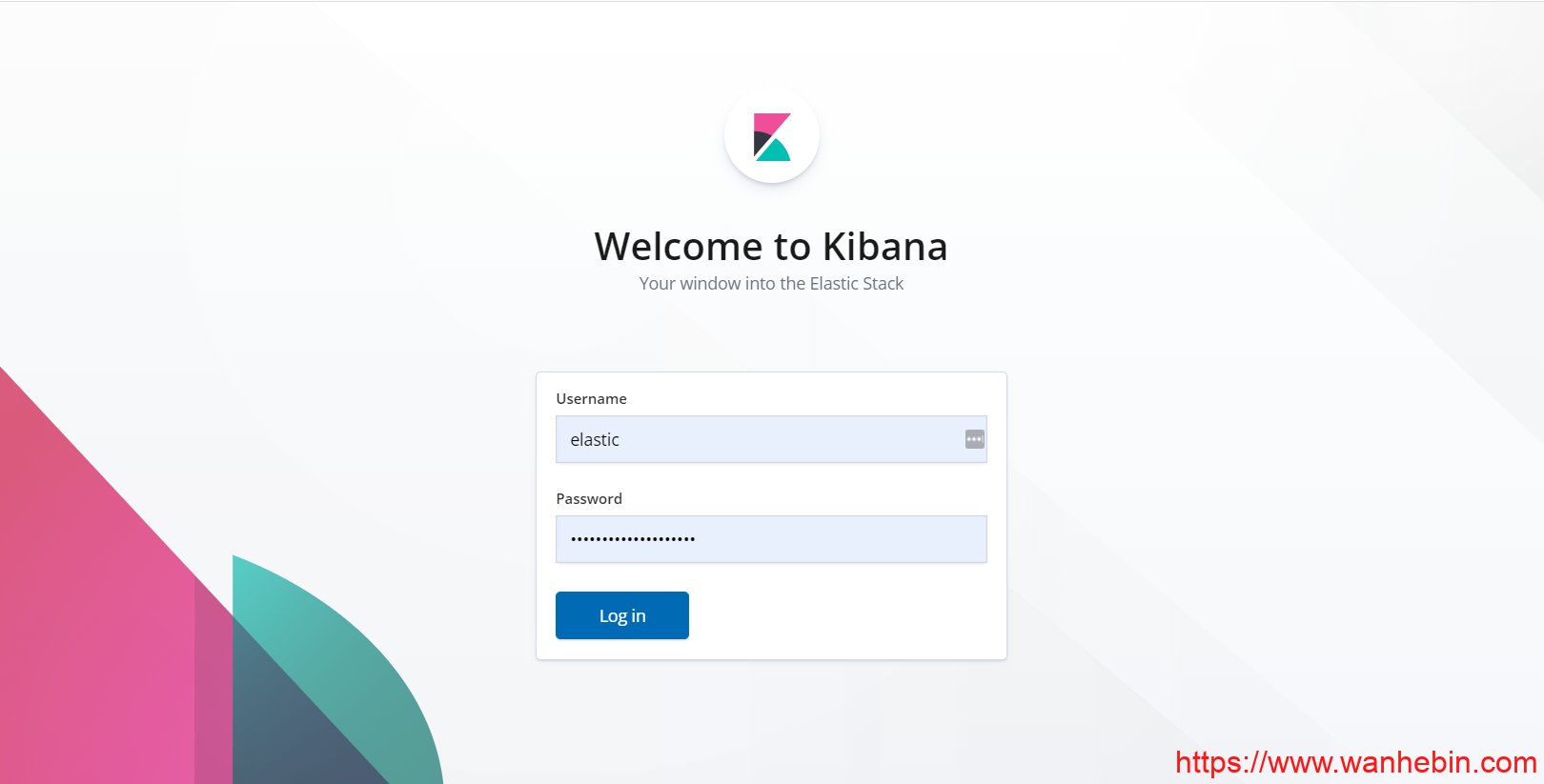
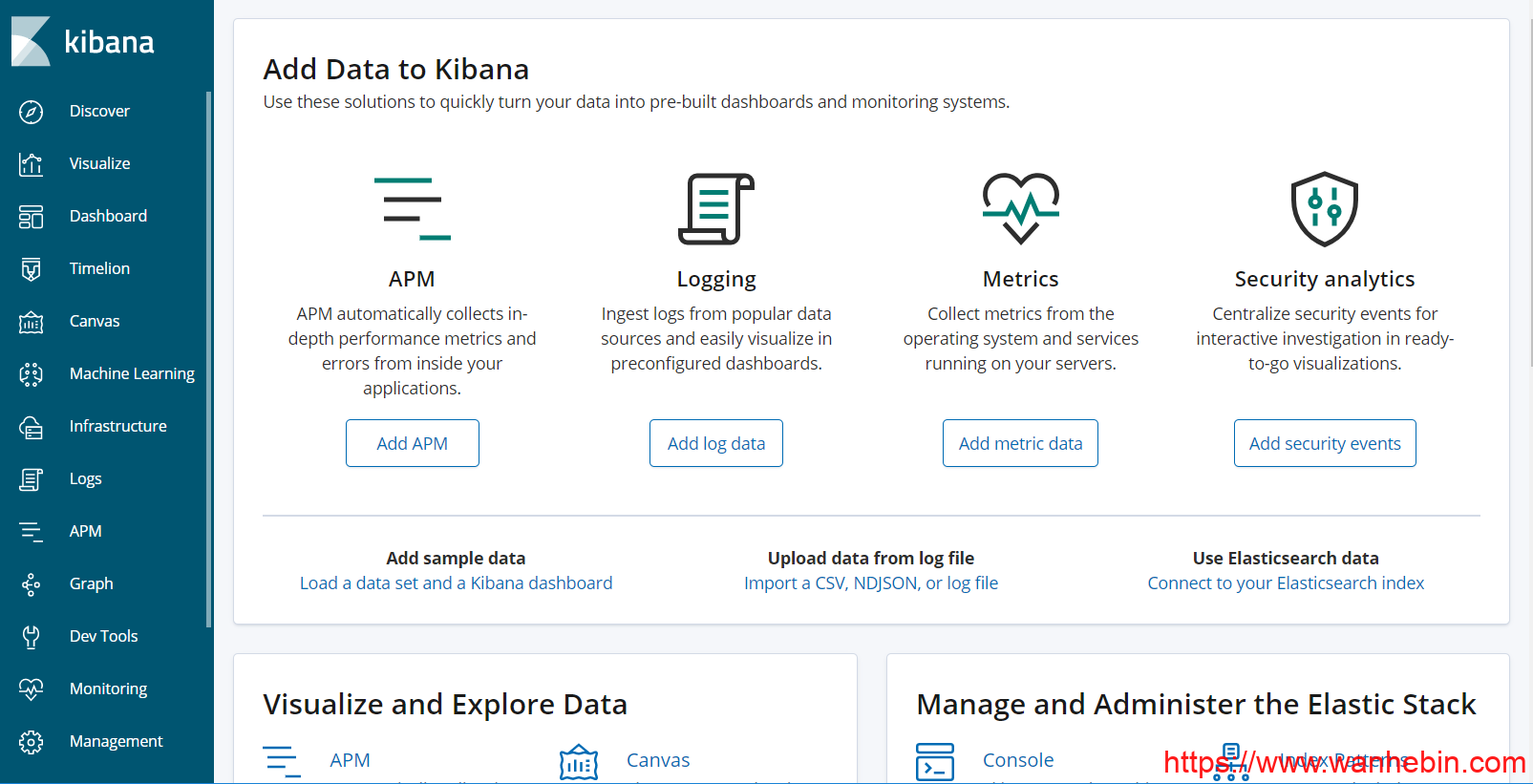
 Google Chrome
Google Chrome  Windows 10
Windows 10